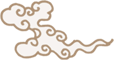↑ 点击上方“菜鸟学MAC”关注我们
在文档编辑状态下更改文件名、保存位置
在编辑文档的时候,有时候想随时更改文件名或者更改文件的保存位置。通常情况下,比如Windows环境中,想要更改文件名,首先需要关闭文档,否则不能修改;想要更改文档的保存位置,要通过另存为,或者关闭文档之后剪切复制到新的位置。大多数情况下都需要关闭文档。但是在Mac环境中,可以在不关闭文档、文档也无需保存的情况下,直接更改文件名或者保存位置。具体做法是打开文档后(本例中以Pages为例),在文档最上方标题栏的右方有一个黑色小箭头,点击小箭头后会出现选项框,可以在其中更改文件名、增加Tag、更改保存位置,也可以对文件进行锁定不让修改。这些操作都可以在文档正在编辑的状态下进行,无需关闭文档或者保存文档。
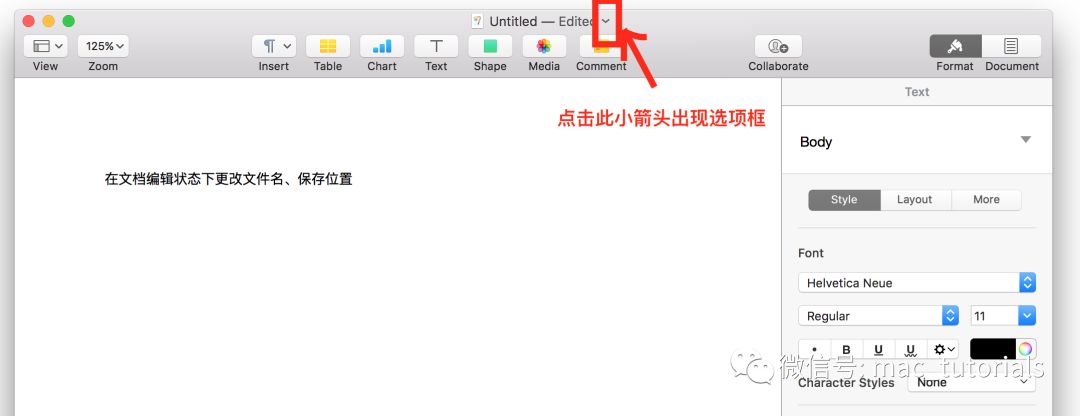
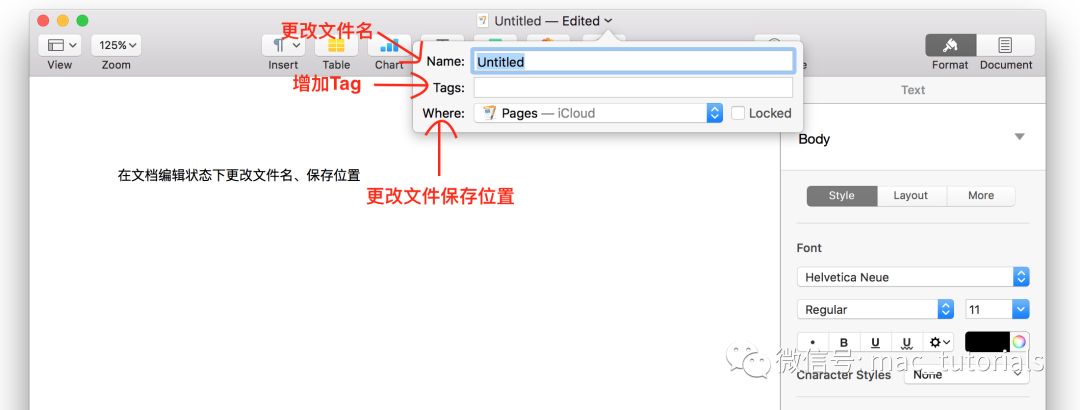
在Safari地址栏中快速对某个特定网站进行搜索
如果你曾经在Amazon.com上购过物,下次想要再次购物的时候,不用首先在Safari中输入Amazon的网址,打开网页,然后再在Amazon的搜索栏中输入商品名称进行查询,可以直接在Safari地址栏中输入“amazon”,后面接上商品名称直接调出Amazon的搜索结果网页。比如想要查询macbook的信息,就直接输入amazon macbook,这时地址栏下方会出现“Search amazon.com for macbook”的选项,选中此选项就能直接调出Amazon搜索macbook之后的信息网页,而无需先要打开Amazon主页再进行搜索。
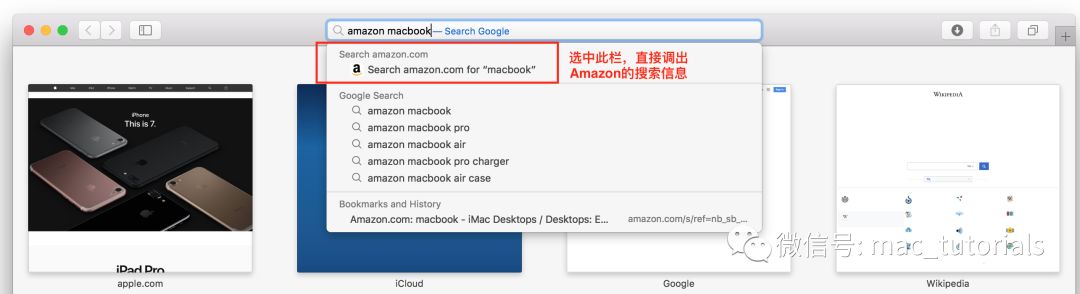
通过其他设备关闭已经打开的网页
如果你正在宿舍用iPad浏览网页,有一个网页上包含了自己的隐私信息,但是这时突然你接到电话要拿着Macbook到实验室,直到到了实验室才想起忘记关掉那个网页了。这时不想让其他人看到自己的个人隐私,该怎么办呢?别慌,你可以通过Macbook远程关掉iPad上已经打开的网页,只要Macbook和iPad是同一Apple ID就行。具体做法是打开Mac上的Safari,在地址栏的最右边有一个像两个面板重叠在一起的按钮,点击这个按钮之后,会展开这台设备,以及其他有着相同Apple ID设备上所有已经打开的网页,可以选择其他设备上的网页进行关闭。这样,你就能通过你的Macbook远程关掉iPad上的网页啦。同样的,iPhone和iPad也有此功能,也能通过iPhone或者iPad关掉Macbook上的网页,只要是Apple ID一样就行。
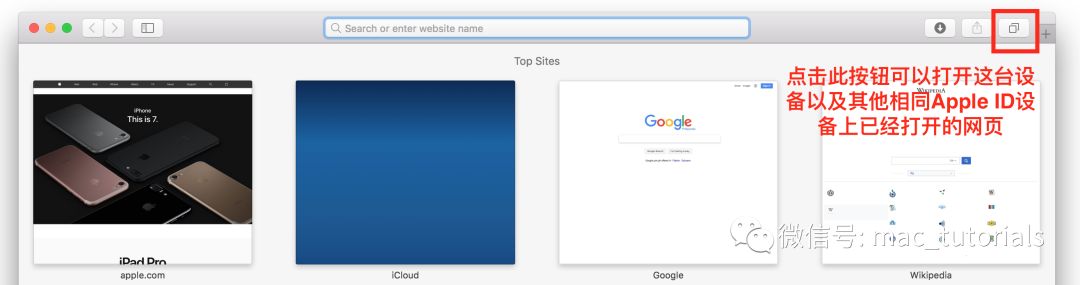
通过你的iPhone让Macbook连上网络
当你在没有Wi-Fi或者有线网络的环境下,想上网怎么办呢?只要有一台能连上3G/4G移动网络的iPhone就行。首先是在iPhone的设置中进入“个人热点”,打开个人热点,然后在Mac上有三种方式可以让Mac通过iPhone联网:
-
通过Wi-Fi:点击Mac屏幕最上方的Wi-Fi图标,调出已经搜索到的Wi-Fi网络,这时你可以看到自己iPhone的热点信息,点击,输入iPhone个人热点中的密码就行了;
-
通过USB:将iPhone通过USB连上Mac,在Mac上打开System Preferences,进入Network,然后选择iPhone USB;
-
通过蓝牙:分别打开iPhone和Mac的蓝牙,进行配对。配对成功之后,进入Mac的System Preferences,选择Network中的Bluetooth PAN。
共享自己iTunes中的资源
在很多情况下,家庭成员,或者同一个房间的人需要给别人共享自己的音乐或者电影,这时你可以在iTunes中很方便的实现这一功能。打开iTunes,点击Menu Bar中的iTunes---Preferences,进入iTunes的选项面板,
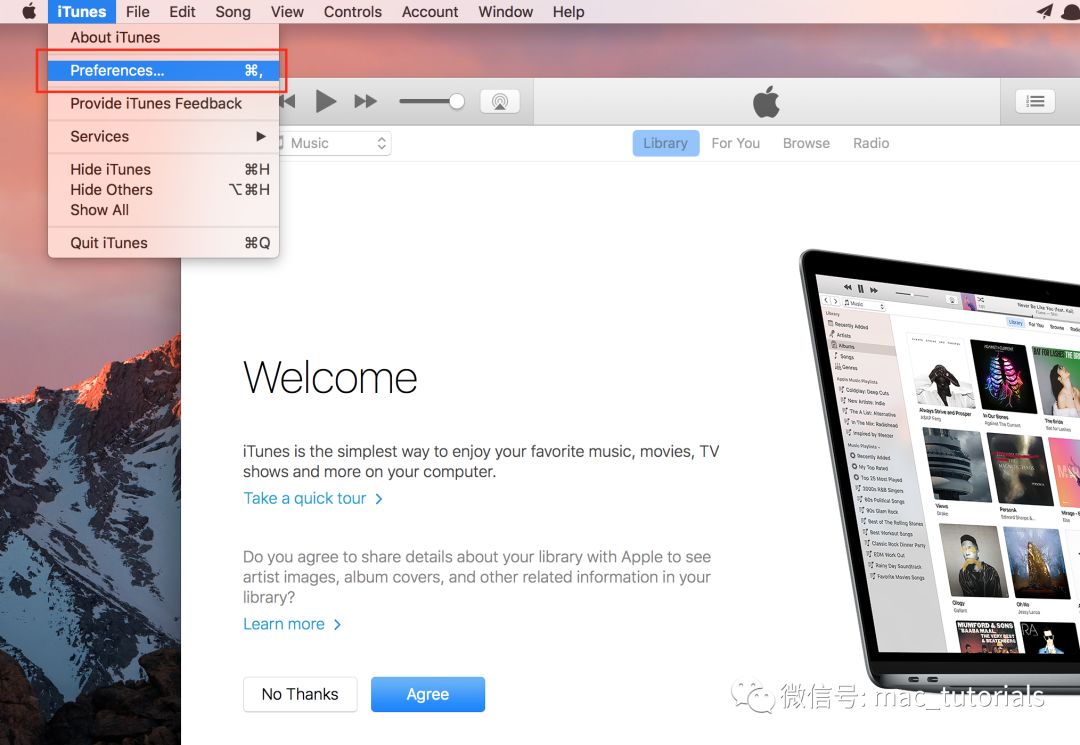
点击Sharing面板,勾选“Share my library on my local network”就可以启动iTunes共享功能了,你可以选择全部共享,也可以选择只共享某一部分资源。同时在下方还能设置密码。
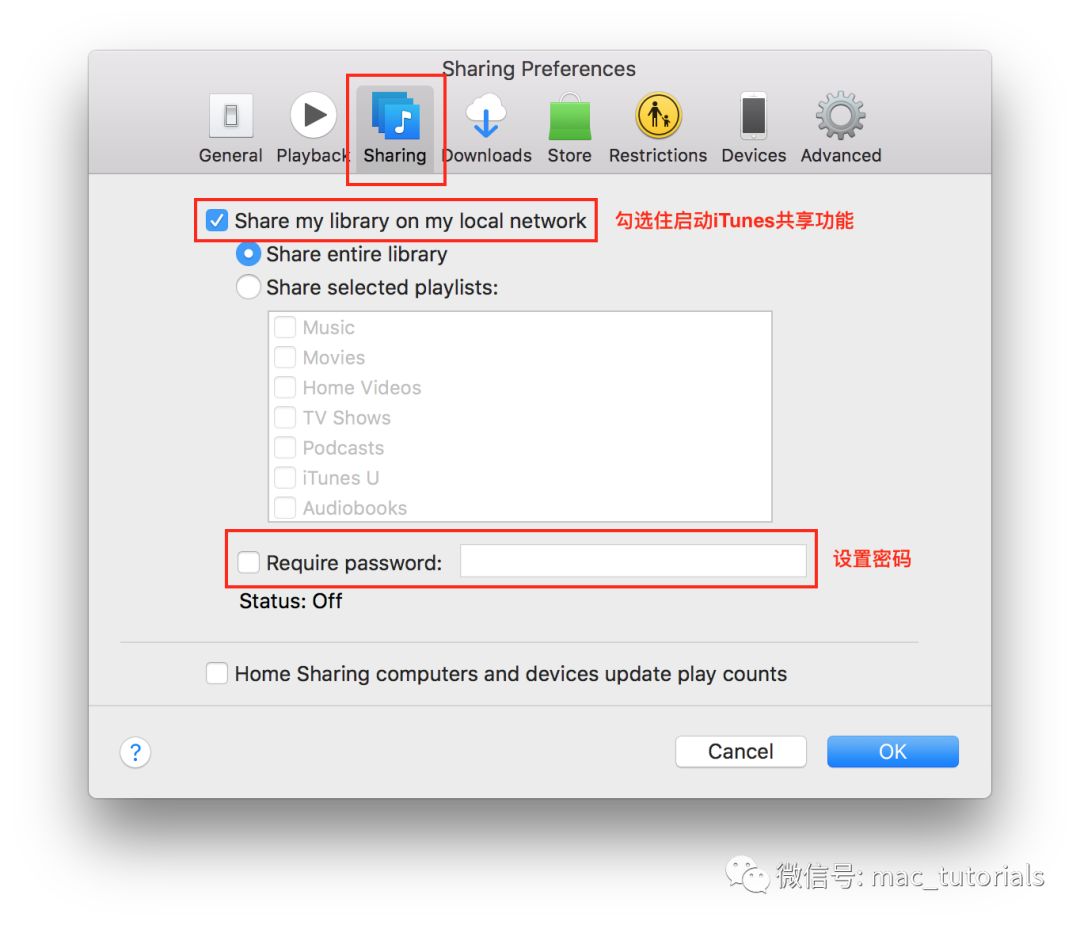

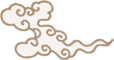
欢迎您关注菜鸟学MAC,该公众号可让您获得更多有趣好玩的MAC,iPad,iPhone等操作技巧,是提高工作、学习效率的捷径。您的支持是我不断前进的动力~~